אינדקס הוא תופעות החוסכות את המיקוםשל קבצים ותוכן אחר כדי להפוך את החיפוש לאמיתי במהירות. זה מועיל מאוד, במיוחד כאשר יש לך המון קבצים או התמודדות עם הרבה מאוד תוכן. ל- Windows יש איכות מובנית של יצירת אינדקס של מיקומים שונים כולל תיקיות Outlook ותוכן. ברגע של- Windows 7 יש את המיקום מהאינדקס, אתה יכול לאחזר את הנתונים על ידי מעבר ישירות למיקום מבלי להפעיל את תהליך החיפוש. באופן זה, אינדקס יכול להיות מהיר משמעותית מאשר סריקה בכל התיקיות כדי למצוא את התוכן או הקובץ המסוים. תוכן, קבצים ותיקיות של Outlook הוספו לאינדקס באופן עקבי, אם ברצונך לשנות את הדרך בה Windows 7 מוסיף לאינדקס תוכן של Outlook 2010, אז הודעה זו תעזור לך מאוד.
כברירת מחדל, Windows 7 מקיים אינדקס באופן אוטומטיתיקיות וקבצים של Outlook, כשאתה מקליד מילת מפתח לחיפוש בתפריט התחלה, חפש בה גם מציג תוצאות מתוכן Outlook, כגון אימיילים, קבצים מצורפים, אנשי קשר, לוח שנה, משימות, תיקיות וכו '.

אם אתה רוצה לשנות את זה, נניח שאתה רוצה להשבית אותו, ואז הפעל את Outlook 2010 וממנו קובץ לחץ על תפריט אפשרויות.
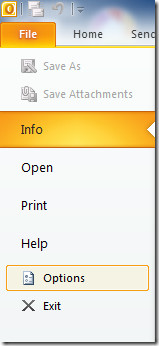
זה יעלה אפשרויות Outlook בחר בחלונית השמאלית לחפש, תוכלו לראות שלל אפשרויות כאן, עכשיו תחת מקורות, לחץ אפשרויות אינדקס.

אפשרויות אינדקס תופיע דו-שיח, תבחין בכך ש- Microsoft Outlook כלול כבר במיקומי האינדקס. לחץ על שנה ל שנה את מיקום האינדקס.
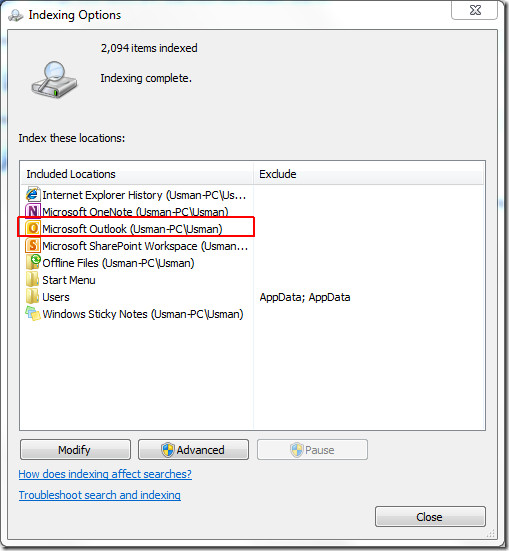
זה יוביל אותך אל מיקומים צמודים תיבת הדו-שיח, השבת כעת את מיקרוסופט אאוטלוק ולחץ על בסדר להמשיך.
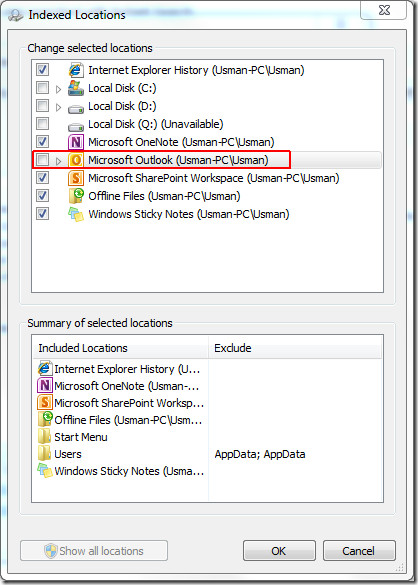
בלחיצה, תוחזרו אל ה- אפשרויות אינדקס תיבת הדו-שיח, כאן תוכלו לראות ש- Outlook אינו נכלל במיקומים באינדקס. להגדרת אפשרויות אינדקס מקדמות, לחץ על מתקדם. אבל לפני שתמשיך הלאה, אנא וודא כי סוג אפשרויות האינדקס שאתה צריך לשנות, מכיוון שהוא משפיע על אינדקס של כל סוגי הקבצים. אז יש להקפיד מאוד לפני שתגדיר אפשרויות אינדקס מקדמות.
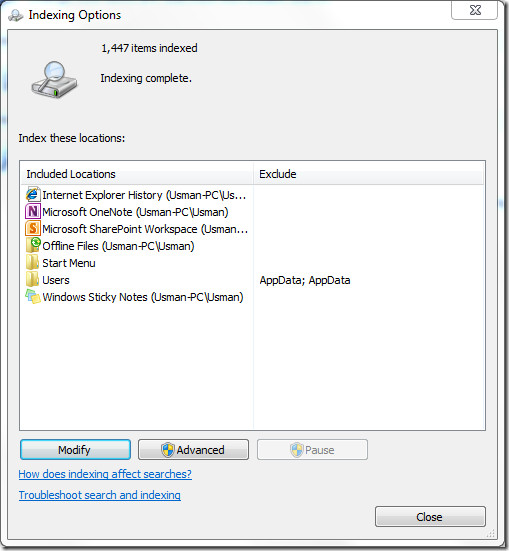
בתוך אפשרויות מתקדמות דיאלוג, מ- הגדרות קובץ אתה יכול להפעיל את האפשרות לאינדקס קבצים מוצפנים ו התייחס למילים דומות עם דיאקריטיקה כאל מילים שונות. אם נתקלת בבעיה בחיפוש קבצים, באפשרותך לבנות מחדש את האינדקס על ידי לחיצה לבנות מחדש אפשרות. תחת מיקום אינדקס, אתה יכול לציין את מיקום האינדקס. לחץ על סוגי קבצים כרטיסייה לבחירה ידנית של קבצים שיוספו לאינדקס.
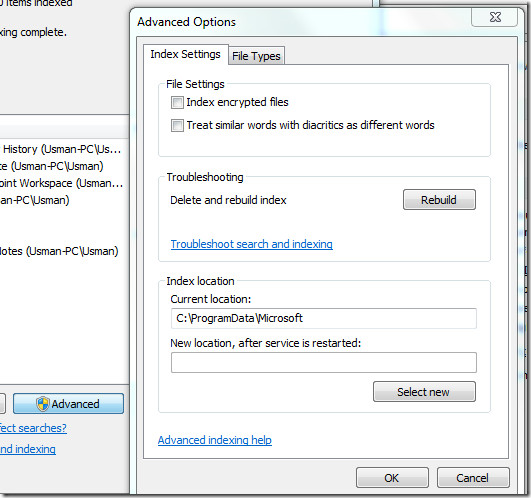
כאן תוכלו לבחור את הקבצים שתרצו להיותבאינדקס, הוא כולל את כל הקבצים ש- Windows הוספה לאינדקס, אז חפש קודם את קבצי Outlook ואז הפעל / השבת את אפשרות האינדקס. לאחר הגדרת אפשרויות אינדקס, לחץ על בסדר.
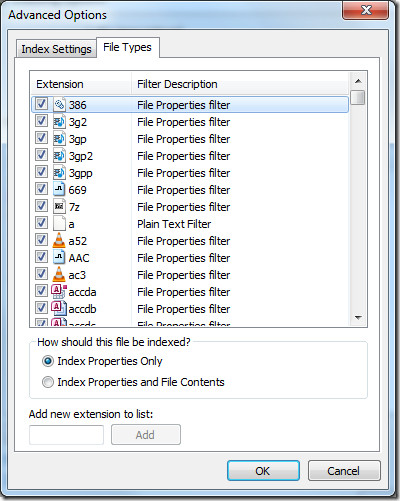
סגור את Outlook 2010, ועכשיו בדוק אם חלונות קיימיםעדיין באינדקס קבצים, לחץ על התחל Orb והקלד כל מילת מפתח לחיפוש. תבחין שתכני Outlook אינם צמודים יותר, ובכך לא מראים תוצאות מתוכן Outlook.
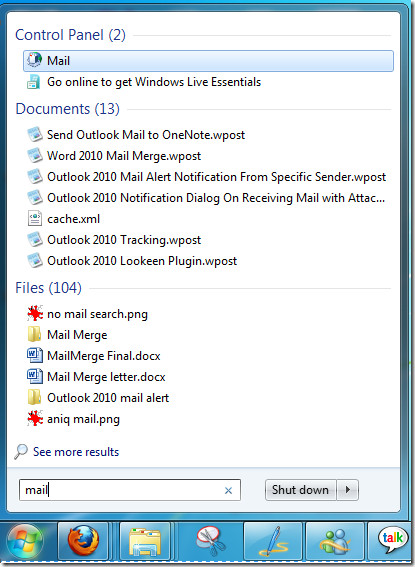
אתה יכול גם לבדוק מדריכים שנסקרו בעבר בקובץ PST ב- Outlook 2010 והודעות התראה בדואר מאת השולח שצוין.

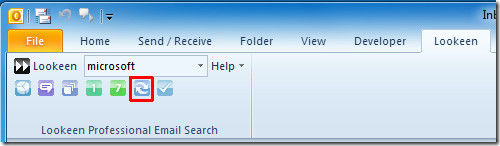






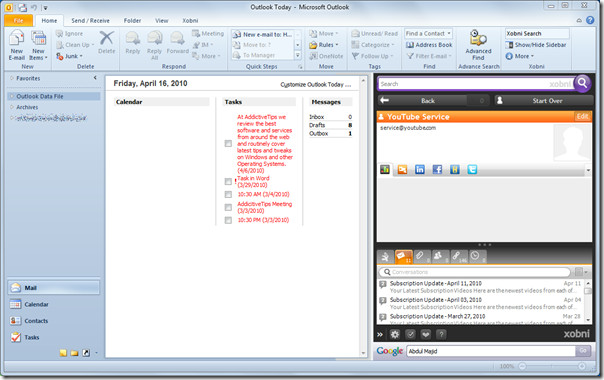




הערות